Animoto - это сервис, который позволяет легко создавать фотографии и видео-слайд-шоу с музыкой. Он предлагает как онлайн-платформу, так и приложения для устройств iPhone и Android. Чтобы создать слайд-шоу Animoto на разных устройствах, вы можете следовать нашим советам ниже, чтобы создать слайд-шоу с Animoto.
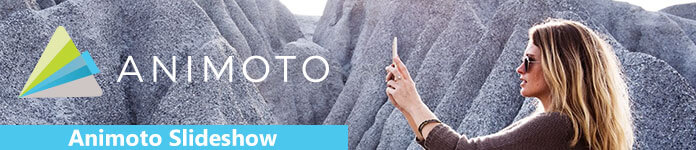
Анимото Слайдшоу
Для создания слайд-шоу Animoto онлайн требуется ПК или компьютер Mac. К счастью, он доступен для всех популярных веб-браузеров.
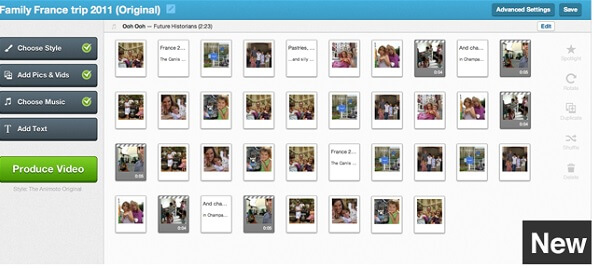
Шаг 1 Запустите браузер, скопируйте и вставьте https://animoto.com в адресную строку и нажмите клавишу Enter, чтобы открыть его.
Шаг 2 Нажмите «Войти» в правом верхнем углу и введите имя пользователя и пароль. Если у вас нет учетной записи, нажмите «Зарегистрироваться» и создайте учетную запись.
Шаг 3 Нажмите кнопку «Создать», и вам будут представлены два строителя: Slideshow Video Builder и Marketing Video Builder. Первый из них является стандартным инструментом для создания слайд-шоу, а второй позволяет добавлять закадровый комментарий, фото-коллажи или текст.
Шаг 4 Затем найдите или выберите свой любимый шаблон слайд-шоу Animoto и перейдите в окно редактора. Затем нажмите кнопку «Загрузить» и импортируйте все материалы, включая слайд-шоу песни, фотографии и видео, которые вы хотите использовать в своем слайд-шоу.
Шаг 5 Перетащите элемент на раскадровку, чтобы заменить шаблон. Затем сделайте то же самое с остальными и введите свои слова. Наконец, нажмите кнопку Сохранить к вашему шедевру.
Чтобы помочь людям создавать слайд-шоу Animoto на мобильных устройствах, разработчик выпустил приложения для телефонов iPhone и Android. Если вы мобильны в первую очередь, это хороший способ получить то, что вы хотите.
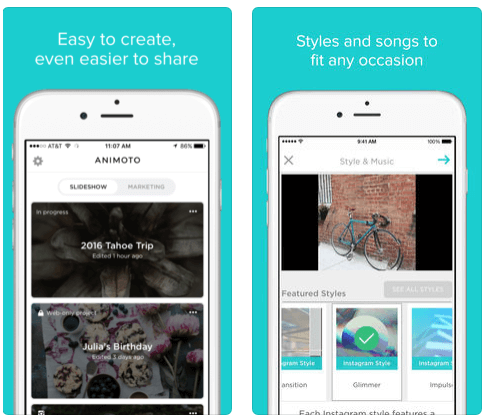
Шаг 1 Установите Animoto Video Slideshow Maker из магазина приложений. Он называется Animoto Video Maker в магазине Google Play.
Шаг 2 Войдите в свой аккаунт и перейдите на домашний интерфейс. Есть две вкладки, слайд-шоу и маркетинг. Перейдите в свой любимый и выберите подходящий шаблон.
Шаг 3 Разрешите приложению доступ к вашей Фотопленке или Галерее и выберите элемент, который вы хотите добавить в слайд-шоу. Вы можете редактировать свои фотографии или видео, например, изменить стиль, масштаб или обрезку.
Шаг 4 Наконец, решите скачать слайд-шоу Animoto или поделиться им в социальных сетях.
Вам может понадобиться: Как сделать слайд-шоу на iPhone/IPad
Хотите создать качественное слайд-шоу Анимото? Вы можете сделать это, если вы будете следовать советам ниже:
1. Всегда загружайте фотографии в альбомной ориентации, поскольку при рендеринге портретные фотографии могут быть искажены.
2. Animoto определит продолжительность каждого элемента в слайд-шоу на основе шаблона. Если вы действительно хотите выделить изображение, выберите его в окне редактора и измените его с помощью кнопки прожектора.
3. При добавлении текста в слайд-шоу, убедитесь, что изображения по обе стороны от края текста; в противном случае ваши слова исчезнут на заднем плане.
4. Одно из преимуществ слайд-шоу Animoto - это возможность добавлять музыку в свои видео. Секрет в том, что ваш выбор музыки определяет скорость перехода. Другими словами, лирическая музыка замедлит переходы, в то время как рок ускорит ее.
5. Вы можете добавить 15-20 фотографий для 30-секундного слайд-шоу. Другие изображения будут удалены.
6. Animoto предлагает бесплатную пробную версию с ограничениями. Если вы хотите разблокировать всю музыку и шаблоны, вы должны заплатить за про-аккаунт.
Если вы ищете бесплатную альтернативу слайд-шоу Animoto, Aiseesoft Бесплатный Slideshow Maker это хороший вариант, потому что он предлагает больше преимуществ.
Как использовать бесплатную альтернативу Animoto
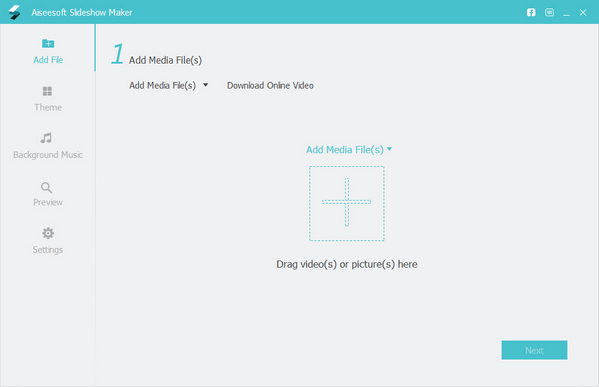
Шаг 1 Получите лучший бесплатный слайдшоу
Скачайте и установите Slideshow Maker на свой компьютер и запустите его. Нажмите кнопку «Добавить файлы мультимедиа» в главном интерфейсе и загрузите фотографии и видео, которые вы хотите добавить в слайд-шоу. Нажмите кнопку Далее, чтобы двигаться дальше.
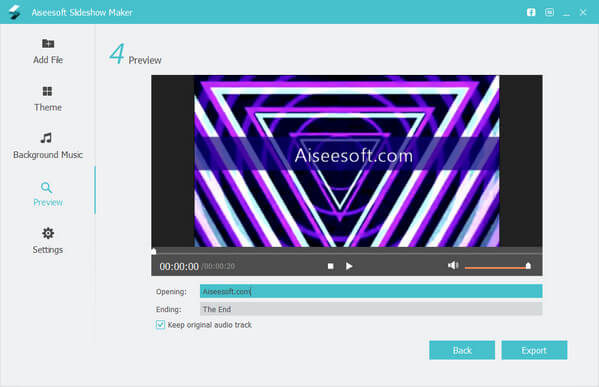
Шаг 2 Выберите вашу любимую тему
Затем найдите и выберите свою любимую тему из базы данных, а затем примените песню к слайд-шоу, нажав «Добавить музыку». импортировать песни в слайд-шоу, Нажмите кнопку «Просмотр», чтобы открыть окно предварительного просмотра.
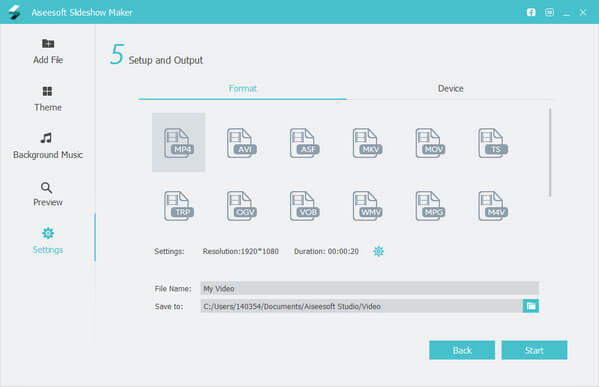
Шаг 3 Предварительный просмотр и экспорт слайд-шоу
Нажмите значок Play в окне предварительного просмотра, чтобы просмотреть слайд-шоу. Если вы удовлетворены, нажмите кнопку «Экспорт». Выберите выходной формат, а затем перетащите имя и папку назначения. После того, как вы нажмете кнопку «Пуск», Maker немедленно начнет рендеринг слайд-шоу.
Вы можете узнать больше о другом слайд-шоу Animoto - Слайд-шоу Drupal Views.
Вот видео о создании слайд-шоу для вас. Нажмите, чтобы проверить.


Слайд-шоу - отличный способ сделать презентацию с серией картинок и страниц с информацией. Многие люди используют его для демонстрации идей, результатов исследований, академических лекций и многого другого. На основе нашего обмена вы можете понять, как сделать слайд-шоу Animoto на компьютере и мобильном устройстве.